Le projet "construction d'une caméra idéale"
En ce moment des caméras en disponibilité immédiate:
- 3 MP (2304x1296) + carte SD 32G (pas de wifi, ni POE) 102 €
- 2 MP (1080P/720P) + Carte SD 32G + câble POE (pas de wifi) 116 €
- 2 MP (1080P) + Carte SD 32G + câble POE (pas de wifi) 95 €
****************************************************
Vous pouvez juger de l'image fournie par ces caméras ici : https://youtu.be/kjCsyktZaSI
La technique :
Et tout d'abord, voyons le cahier des charges et passons en revue les caractéristiques techniques afin d'obtenir une vidéo satisfaisante à l'intérieur de nos nichoirs.
- La caméra doit d'abord être compacte
- Une bonne définition, on peut choisir à minima le full HD en 1080P
- Un objectif grand-angle
- Une cadence d'image permettant d'atteindre les 25 images par second minimum
- Une bonne sensibilité, le nichoir est un endroit où il y a peu de lumière
- Et bien sûr une vision de nuit la meilleure possible, avec surtout un système de LEDs infrarouges en 940nm pour être invisible.
- Une récupération possible du flux vidéo, afin de centraliser les images dans un logiciel de surveillance ou de réaliser de la diffusion en direct sur internet.
- Le fait que la caméra soit étanche n'est pas un critère important, car
utilisé sous abris.
La caméra :
- Une caméra en 2 MP en 1920*1080. Elle équipée d'un capteur faible luminosité Sony IMX307 et avec IR cut. Elle possède un zoom en 5x, ce qui permettra de faire des plans plus serrés à l'intérieur du nid.
Un zoom automatique avec autofocus a été
choisi, car dans un nichoir on ne connaît pas la hauteur du nid final. On a donc
un risque d'une mise au point floue avec un objectif manuel. La contrepartie : un
peu de bruit lors du réglage de l'objectif, la pratique montre que les oiseaux
n'y prêtent aucune attention.
En option, vous pouvez également l'équiper du WIFI.
Caractéristiques :
|
Système |
Conception RTOS intégrée, DSP 32 bits double cœur (Hi3516EV300), compression matérielle pure, chien de garde |
|
Capteur |
Capteur CMOS d'éclairage Sony IMX307 1/1/2; Prise en charge de la conversion jour et nuit support de liaison de signal de résistance photo infrarouge de détection, prise en charge de l'objectif à monture CS; Couleur 0.001Lux /F1.2, noir et blanc 0.0001 Lux/F1.2; |
|
Vidéo |
H.264 & H.265, supporte le double flux, format AVI; Supporte le flux 0.1M ~ 6Mpbs réglable; Supporte une fréquence d'images de 1 à 30 images/sec réglable; |
|
Résolution |
Flux principal: 1920*1080 @ 25/30fps; Sous-flux: 704*576; |
|
Réseau |
1 RJ45, interface adaptative Ethernet 10/100M; Supporte les protocoles de réseau RTSP / FTP / PPPOE / DHCP / DDNS / NTP / UPnP; |
|
Photorésistance |
1 * port de photorésistance, Supporte le signal d'entrée de photorésistance activé avec image, IRCUT et lumière IR |
|
Fonction de base |
Prise en charge de la configuration WEB, prise en charge de l'osd, prise en charge de la transmission vidéo en temps réel, prise en charge de la surveillance mobile, prise en charge du centre d'alarme de détection mobile après les rappels pop-up d'écran et liaison; Prend en charge la capture JPEG; Prend en charge le logiciel de surveillance à distance client unifié, les applications du système de plate-forme camhi; Fournir parfaitement le paquet de développement SDK; |
|
ONVIF |
Supporté |
|
Mobile |
Supporté (iPhone, Android) |
|
Autres |
Alimentation cc 12V; Consommation électrique-3W |
Nouveau boitier 2023 plus compact
FAQ:
Est-ce que la caméra peut-être branchée en Wifi?
Oui, mais il faut
choisir l'option (ajouter un module wifi).
Quel est le nom d'utilisateur et le mot de passe par défaut?
Nom d'utilisateur: admin; Mot de passe: admin
Quels sont les logiciels de contrôle de la caméra ?
C'est CamHipro ou Keye, vous pouvez vérifier comment configurer sur notre description ci-dessous.
Le mot de passe pour l'appareil connecté en wifi est 01234567
INSTALLATION :
Quelques points essentiels :
- Il faut toujours placer la caméra dans le plan transversal du nichoir, c'est à dire perpendiculaire au trou d'envol. Le champ des caméras en horizontal étant toujours supérieur au champ vertical, on vient ainsi agrandir l'image vers le trou d'envol.
- Important : Toute caméra placée dans un nichoir est une source de chaleur
(dissipation des composants électroniques). Il convient donc de soigner la
ventilation du nichoir pour que la chaleur dégagée ne vienne pas surchauffer les
lieux lorsque les conditions extérieures sont également chaudes.
- La caméra n'est pas étanche à 100%, mais une installation, en extérieur, est possible en la protégeant . Lorsque cette caméra est placée dans un nichoir, aucune précaution n’est à prendre.
- L'installation en Wifi est la plus simple, vous avez juste besoin de la caméra (avec option wifi) et d'une alimentation 12 V, même si ce type d'installation est la moins performante, elle peut être suffisante.
Avant de vous décider pour
ce type d'installation, il convient de s'assurer que le wifi est bien disponible
à l'emplacement choisi pour le nichoir, vérifier que le signal est suffisamment
fort.
Le réseau LAN (Local Area Network) est le réseau de votre domicile, c'est-à-dire, tous les éléments qui sont connectés à votre box internet sont sur le réseau LAN.
Le réseau WAN (Wide Area Network) est le réseau internet du « monde », c'est-à-dire, tous les éléments qui ne sont pas connectés à votre box internet (l’ordinateur de votre travail, votre téléphone sous 3G ou 4G, etc.)
- Mon débit internet est-il suffisant pour recevoir les images de mes caméras IP ?
Connectez-vous à internet via un ordinateur ou une tablette et faites un test de débit de connexion sur l’outil suivant : faire le test de débit
Ce test de débit vous permettra de voir la vitesse de téléchargement de votre réseau domestique.
Le débit montant permet de voir la vitesse d’upload (téléchargement) de votre réseau.
Le débit montant sert à voir si la caméra sera capable de partager les images afin que vous puissiez les voir sur le réseau WAN.
En règle générale, une seule caméra IP Haute Définition a besoin d’un débit montant de 0.9 à 1 Mb/s. Il vous faudra donc faire le calcul en fonction du nombre de caméra IP que vous souhaitez installer.
1) Première option, la liaison via câble réseau :

Le commutateur PoE (ou switch PoE)
Attention de bien choisir un switch POE car on veut récupérer la tension pour alimenter notre caméra.
Les commutateurs Ethernet avec prise en charge Power over Ethernet sont la manière la plus simple d’alimenter plusieurs caméras PoE.
L’installation d’un commutateur PoE est simple et
directe. Il suffit de connecter la caméra à un port PoE du commutateur réseau à
l’aide d’un câble Ethernet.
 |
| Cliquer sur l'image |
Le câble Ethernet qui relie le switch POE à la caméra:
Le splitter
 |
| Cliquer sur l'image |
2) Exemple d'une formule économique pour une seule caméra
| Passe Fenêtre RJ45 Ultra fin 0.3m |  |
| Cliquer sur l'image |
 |
| Cliquer sur l'image |
Coût des périphériques 63.41 euros pour un coût total avec la caméra d'environ 138 euros
3) Deuxième option, la liaison via câble CPL :
Dans le cas d'une observation par plusieurs caméras, c'est une bonne solution, car elle n'utilise qu'un câble (contrairement à une installation par câble Ethernet qui nécessite autant de câbles que de caméras). Inconvénient : elle nécessite le tirage d'un câble 220 V jusqu'à chaque nichoir.
Le principe est décrit dans le schéma ci-dessous :

Exemple de CPL :
 |
| Cliquer sur l'image |
CONFIGURATION DE LA CAMERA
Maintenant que votre caméra est connectée à votre réseau et alimentée en 12V, passons à la configuration.
Détection de l'adresse IP locale de votre caméra.
Pour rechercher l’adresse IP de votre caméra, nous allons utiliser le logiciel SearchPro- Télécharger et installer sur votre PC le logiciel.
System Version Size Download upload date Windows PC
v1.0.3
12MB
2015.9.01
Mac/OS
v1.0.0
9MB
2015.9.01
- 2 Après l'installation, lancer le logiciel SearchPro
L'interface de l'outil de recherche doit apparaître comme ci-dessous une fois lancée. Cliquez sur Suivant pour continuer la configuration de votre caméra.Sur cet écran, une liste de caméras apparaîtra. Une seule adresse IP sera répertoriée à moins que plusieurs caméras ne soient connectées à votre réseau.Sélectionnez l’adresse IP de votre caméra et double-cliquez dessus. Cela lancera l'interface Web dans votre navigateur par défaut.Faites OKLors de la première connexion sélectionner la langue et installer le plugin, puis revenez à cet écran.Une autre façon d'accéder à l'interface Web consiste à saisir l'adresse IP de la caméra dans la barre d'adresse URL du navigateur Web. Cela vous permet d'accéder à l'interface Web via les protocoles HTTP: http: // Adresse IP. Notez l'adresse IP de votre caméra dans l'outil de recherche.Une fois que vous avez sélectionné le menu "Visualiser sur PC", vous devez voir cet écran:- Commencez par aller dans "paramètres";" avancé"; "utilisateur" et renseignez un mot de passe.
Dans "paramètres"; "Adressage réseaux" vous pouvez récupérer différents ports HTTP et RTSP
 Par exemple l'adresse RTSP peut être utilisée pour accéder au flux vidéo dans un logiciel de surveillance (comme IPCam proposé ci-dessous) ou dans un encodeur de type OBS.Par défaut le flux principal est de la forme : rtsp://admin:admin@xxx.xxx.x.xx:554/11Par défaut le flux secondaire est de la forme : rtsp://admin:admin@xxx.xxx.x.xx:554/12
Par exemple l'adresse RTSP peut être utilisée pour accéder au flux vidéo dans un logiciel de surveillance (comme IPCam proposé ci-dessous) ou dans un encodeur de type OBS.Par défaut le flux principal est de la forme : rtsp://admin:admin@xxx.xxx.x.xx:554/11Par défaut le flux secondaire est de la forme : rtsp://admin:admin@xxx.xxx.x.xx:554/12Ci-dessous deux logiciels de surveillance gratuits
. Téléchargement du logiciel de surveillance HiP2P
Comment ajouter la caméra via le logiciel HiP2P?
1. Choisissez de saisir UID, les informations UID de la caméra se trouvent sur la boîte de la caméra.

2. Entrez l'uid de la caméra. Nom d'utilisateur: admin, mot de passe: admin

3. Surveillance en temps réel

4. interface de réglage des fonctions

Installation d'un logiciel pour smartphone
IMPORTANT: la première fois, vous devez connecter votre caméra à votre routeur avec un câble réseau avant de rechercher la caméra sur l'application pour smartphone ou connecter la caméra en wifi via l'application pour smartphone.Cherchez "Camhipro" sur le Google Store pour Android ou sur "App Store" pour IOS. Ensuite c'est très facile d'ajouter une caméra et de l'utiliser.
Pour une configuration directe par la fonction de configuration du wifi depuis votre smartphone:
- Alimenter votre caméra en 12v uniquement (sans brancher la prise RJ45)
- Aller dans wifi depuis votre smartphone et une fois détecté, sélectionner votre caméra (de la forme IPCAM-xxxxxx)
- Entrer le mot de passe 01234567 et connecter
- Aller dans l'application Camhipro et cliquer sur le signe +
- Sélectionner caméra IP (votre caméra est détectée automatiquement)
- Cliquer sur "oui je veux ajouter cet appareil"
- Par défaut : Nom d'utilisateur = admin; mot de passe = admin; faire "ajouter à"
- Renseigner le nom de votre wifi (2.4 GHz) , vous pouvez sélectionner directement en cliquent sur la flèche, puis renseigner son mot de passe.
- Sélectionner "Configurer" et valider
- Cliquer sur l'image qui apparait puis configurer par la roue crantée.
Pour une configuration depuis l'application :
Sélectionner le signe + en haut et à droite de l’écran et "Caméra IP"






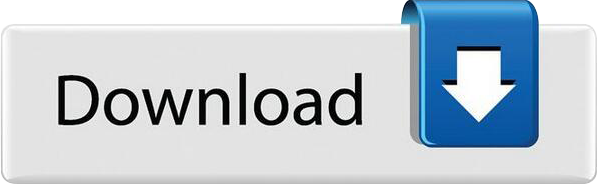















Plusieurs caméras commandées (modeles avec zoom, connection RJ45, carte SD et connecteur POE intégré) et reçues quelques semaines après (je ne m'attendais pas à si rapide). Le matériel est vraiment d'excellente qualité. Moi qui était novice dans tous ces systémes (Video, camérasIP connections RJ45, etc), j'ai pu tout installer ... et çà fonctionne très bien. Je peux maintenant observer l'intimité des hotes de mes nichoirs. Conseils, réactivité, matériel "tip top" ... (en plus des modops très bien faits de ce site) : un très grand bravo au "jardin de l'oiseau bleu", que je recommande sans réserves.
RépondreSupprimerj'utilise cette caméra (en wifi) dans un mangeoire aucun problème presque depuis 1 ans bientôt l'envisage l'achat d'une autre , voici quelques vidéo ici
RépondreSupprimerhttps://www.youtube.com/watch?v=GkByGWqQYZ8&t=84s
https://www.youtube.com/watch?v=UA071sKLAlQ&t=16s
https://www.youtube.com/watch?v=LZAWHzu1JKA&t=16s